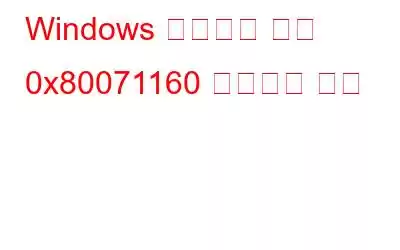Windows 업데이트의 목적은 바이러스 및 맬웨어로부터 Windows 사용자를 보호하는 것입니다. 하지만 때로는 실제로 문제를 일으키는 경우도 있습니다. 그러한 문제 중 하나는 Windows 업데이트 0x80071160 오류입니다.
원치 않는 공격으로부터 PC를 보호하기 위해 Windows 업데이트에는 중요한 복구 및 수정 사항이 포함되어 있습니다. Windows 운영 체제의 기술적 결함은 일반적으로 Windows 시스템을 공격하는 데 악용될 수 있습니다. 사용자는 이러한 문제를 해결하는 업데이트를 Microsoft에서 다운로드하여 설치할 수 있습니다. Windows 업데이트 오류 0x80071160은 Windows 운영 체제를 업데이트할 때 사용자가 직면하는 일반적인 문제입니다.
또한 읽기: Windows 업데이트 오류 0x80072efe를 해결하기 위한 5가지 쉬운 수정 사항
Windows 업데이트 오류 0x80071160을 수정하는 4가지 방법
이 업데이트는 중요한 수정 사항 및 효율성 향상과 함께 PowerShell의 심각한 보안 결함을 해결합니다. Microsoft는 최근 Windows 10 업데이트 문제에 대한 'KB4480966' 업데이트를 출시했습니다. 이 OS 업데이트의 빌드 번호는 17134.523입니다.
오류 코드 0x80071160과 함께 Windows 업데이트 문제로 인해 업데이트 설치에 실패한 경우. 문제를 해결하려면 업데이트를 수동으로 다운로드하여 적용하거나 컴퓨터의 Windows 업데이트 구성 요소를 다시 시작해야 합니다.
추가 읽기: Windows 업데이트 오류 0x80240034 수정 방법
방법 1: 업데이트를 수동으로 다운로드 및 설치
- Microsoft 업데이트 카탈로그 웹사이트로 이동하여 검색 필드에 KB 번호(KB4480966)를 입력하고 Enter 버튼을 누르세요.
- 웹사이트에서 다운로드 옵션을 클릭하여 해당 파일을 설치하세요.
추가 읽기: 해결 방법 0x800700a1 Windows 업데이트 오류
방법 2: Windows 업데이트 서비스 다시 시작
- 에서 검색 아이콘을 클릭하세요. 작업 표시줄에 서비스 를 입력하고 엽니다.
- 이제 목록에서 아래로 스크롤하여 Windows 업데이트 옵션을 찾으세요. 그리고 마우스 오른쪽 버튼을 클릭하세요.
- 서비스가 현재 중지된 경우 시작을 선택하세요.
- 그런 다음 위로 스크롤하여 마우스 오른쪽 버튼을 클릭하세요. Background Intelligent Transfer Service를 클릭하고
또한 읽어보세요: '계정을 수정해야 합니다' 오류를 수정하는 방법 Windows 11/10 PC에서
방법 3: 바이러스 백신 프로그램을 일시적으로 비활성화
때때로 바이러스 백신 프로그램 ams 또는 소프트웨어는 Windows Update 파일을 포함하는 일부 파일에 강력하게 반응합니다. 이로 인해 Windows 업데이트 오류 0x80071160 및 기타 Windows 업데이트 문제가 발생할 수 있습니다. 문제가 해결되는지 확인하려면 시스템 클리너, 바이러스 백신과 같은 타사 소프트웨어를 제거하면 됩니다.
보안 위험으로부터 노트북/PC를 보호하려면 바이러스 백신 소프트웨어를 일시적으로 중지해야 합니다. 업데이트 설치 문제가 해결되는 즉시 바이러스 백신을 다시 활성화하세요.
방법 4: Windows 업데이트 구성 요소 재설정
- 검색 아이콘을 클릭하세요. 작업 표시줄에서 cmd 를 입력하고 관리자 권한으로 실행을 클릭하여 명령 프롬프트
를 엽니다. - 이제 다음 명령을 입력하고 각 명령 다음에 Enter 키를 누르십시오.
net stop wuauserv
순 정지 비트
- Windows 업데이트 및 Background Intelligent Transfer Service는 실행 후 중지됩니다.
- 파일 탐색기를 열고 이 위치로 이동하여 폴더에 있는 모든 파일을 삭제합니다.
C: \Windows\SoftwareDistribution
- 파일을 제거한 후 제공된 명령을 실행하고 Enter 키를 누르십시오.
net stop wuauserv
net stop bit
- 이렇게 하면 Windows 업데이트 구성 요소가 재설정되고 다음 사항이 확인됩니다. Windows 10 업데이트 문제 0x80071160 오류가 여전히 남아 있습니다.
추가 읽기: FIX: Windows 11에서 PIN을 설정할 수 없습니다(오류 코드 0xd000a002)
결론
이렇게 하면 Windows 업데이트 오류 0x80071160을 쉽게 해결할 수 있습니다. 따라서 이와 관련하여 제안 사항이나 문의 사항이 있으면 아래 의견을 통해 알려주십시오. 또한 언급할 가치가 있는 수정 사항이 있으면 알려주시기 바랍니다. Windows, Android, iOS 및 macOS와 관련된 더 많은 문제 해결 가이드와 팁 및 요령을 보려면 Facebook, Instagram 및 YouTube에서 우리를 팔로우하세요.
읽기: 0